 |
| Template 247coder.xyz |
Link DEMO: Xem | Link Download Template: Download
Hướng dẫn cài đặt Template:
Lưu ý có 2 bản template- template.xml lấy ảnh thumbnail chung cho các bài viết.
- template-v2.xml tự động lấy ảnh thumbnail trong bài viết.
1. Mở tệp Template.xml bằng notepad++ . Sau đó Vào blog à chỉnh sửa HTML và copy tệp mới mở paste vào trong phần mẫu Sau đó Tìm link https://247coder.xyz/ thay thành link domain của bạn.
Lưu ý: Khi gắn domain bên thứ 3 thì bạn cần thay link domain mặc định của blog ( ….blogspot.com) để hiển thị MỤC NHÃN
Vào Cài đặt Template chọn Tắt giao diện mobi
2. Thay menu top: Tìm <nav class='clearfix' id='topnav' role='navigation'> ( ctrl+F)
<li><a href='#LINK'>Giới Thiệu</a>
Thay #LINK -> gắn link bạn muốn
+ Trang: /p/trang-test.html
+ Bài viết: /2017/01/test.html
+ Nhãn: /search/label/Nhãn
3. Menu Tìm <nav class='clearfix' id='mainnav' role='navigation'>
4. Hiển thị bài viết vào các mục của trang chủ.
Tìm <!-- Android--> bạn sẽ thấy đoạn như sau
<!--Android -->
<div class='widget smartline_category_posts_grid'>
<div class='widget-category-posts clearfix' id='widget-category-posts-grid'>
<h3 class='widgettitle'><a href='' title=''>Android</a></h3>
<div class='widget-category-posts-content'>
<div class='category-posts-grid-row clearfix'>
<script language='JavaScript'> //<![CDATA[
document.write("<script src=\"/feeds/posts/default/-/Android?max-results="+6+"&orderby=published&alt=json-in-script&callback=showrecentposts01\"><\/script>"); //]]>
</script>
</div>
</div>
</div>
</div>
Bạn thay các mục mình in đậm thành mục bạn muốn. đồng thời thay nhãn Android thành Nhãn bạn muốn hiển thị ở mục đó với số lượng 6 bài ( bạn có thể chỉnh số bài viết và nhãn tùy ý bạn muốn hiển thị nha)
Nếu muốn thêm mục trên trang chủ thì chỉ cần copy đoạn trên paste trên <!-- Kiến Thức Chung--> …..
Nếu bạn dùng bản lấy ảnh thumbnail chùng thì nên sửa các ảnh sau thành ảnh bạn muốn chung cho ảnh bài viết mỗi mục.
- https://blogger.googleusercontent.com/img/b/R29vZ2xl/AVvXsEgwfEDGFLHKXNeZD1VEL5qmkYOFWd2ndDBJwxYv9orh2I5sSKeigYvEvUZYxqJswopElAlBXg5_hnOtwQZi02yXogcPNXfb9-DGN3oE1fbNnz7gC6x9zy_L9BunQrD8NYl0AAC1oJvao-M/s1600/hocban.jpg
- https://blogger.googleusercontent.com/img/b/R29vZ2xl/AVvXsEjWpWvuqeZPiLJkd3R6mhMuvEbAfsFIzEOeL9dGAB1X5ODf_koxFTUBN_F6YQF_FrqiFEIJE_ZhW61CpyZiryJMYLZvoeqnLxED8FIQw03UBihgVv9p5tBhSumd_FRcf6bgWcafTzUpFxU/s1600/hocban-wp.jpg
- https://blogger.googleusercontent.com/img/b/R29vZ2xl/AVvXsEjDd90WfhMgRFj_4HywmQVNgXhI0tkV1U4s1T5eQXqXSNH2PnT_3wweiT2R0m3Bt_9oMtFB3JJQNhwUqyuOCGq2fLKBtUajtD4cihzjWd3NTPMfh01_gbwRaIoPwnEqWvBtrfT0ivdWrl8/s1600/hocban-kt.jpg
5. Thêm các tiện ích ở sidebar.
Vào bồ cục thêm các tiện ích khác……

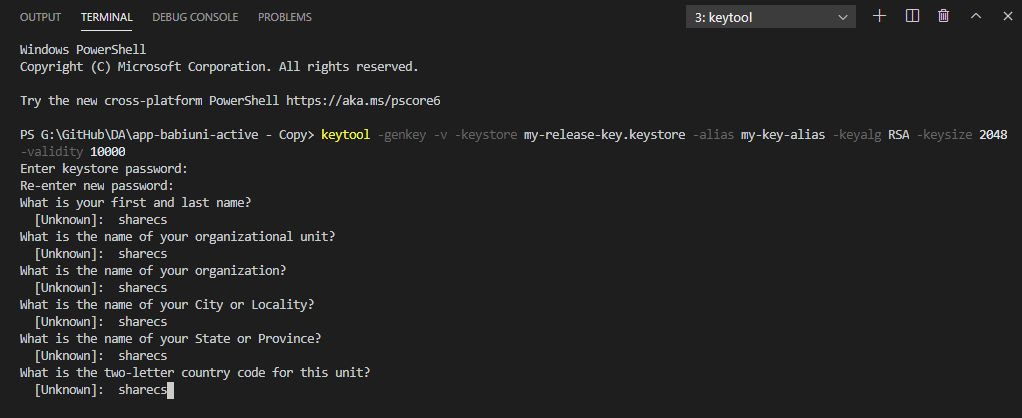



No comments:
Post a Comment